使用 VirtualBOX 虚拟机安装 OS X 10.10 Yosemite
原文在 Windows7 下安装,经本人测试在 ArchLinux 下安装成功。
建议电脑要求
CPU Intel Core i5 / i7
内存 4GB 以上
硬盘 500GB 以上,NTFS 格式
由于虚拟机不支持 Apple Quartz Extreme/Core Image, 需要 Quartz Extreme 的应用软件例如 iBooks Author,Pixelmator,SketchBook 等不能在虚拟机下使用 。
安装步骤
1. 下载: http://pan.baidu.com/s/1mg5PdGk
只需下载两个压缩包,其他软件去 Vbox 官网即可。
Mac OSX Yosemite.vdi (解压 Mac OSX Yosemite.vdi.part1.rar Mac OSX Yosemite.vdi.part2.rar)
2. 安装 Virtualbox
3.1 在 VirtualBOX 新建虚拟电脑
名称 : OSXYosemite
类型 : Mac OS X
版本 : Mac OS X (64 bit)
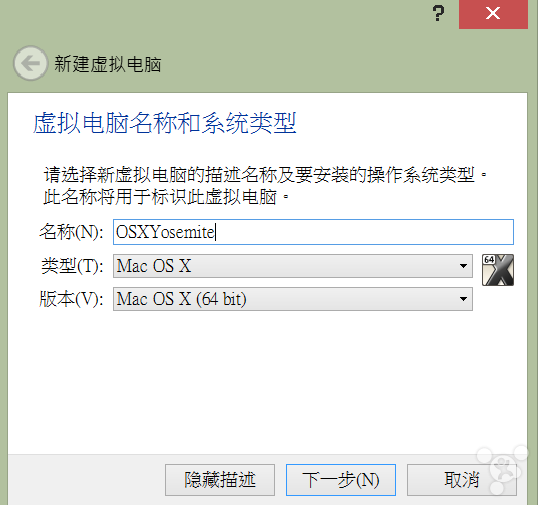
3.2 内存分配最少 2048 MB 以上
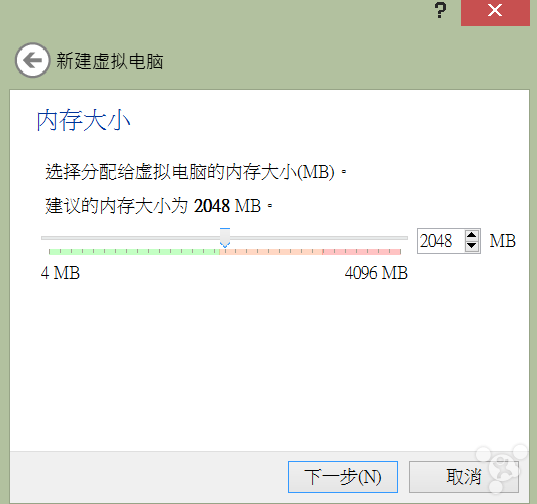
3.3 选择 使用已有的虚拟硬盘文件 及选择解压后的文件 Mac OSX Yosemite.vdi
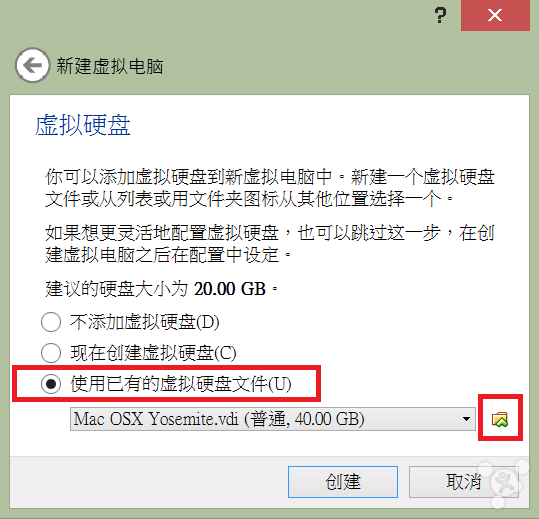
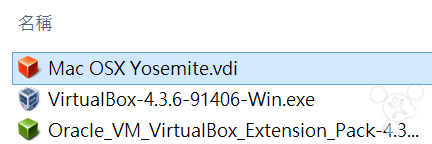
3.4 打开 VirtualBOX 虚拟机的 设置

去掉 软驱,检查及修改 系统主板设置如下
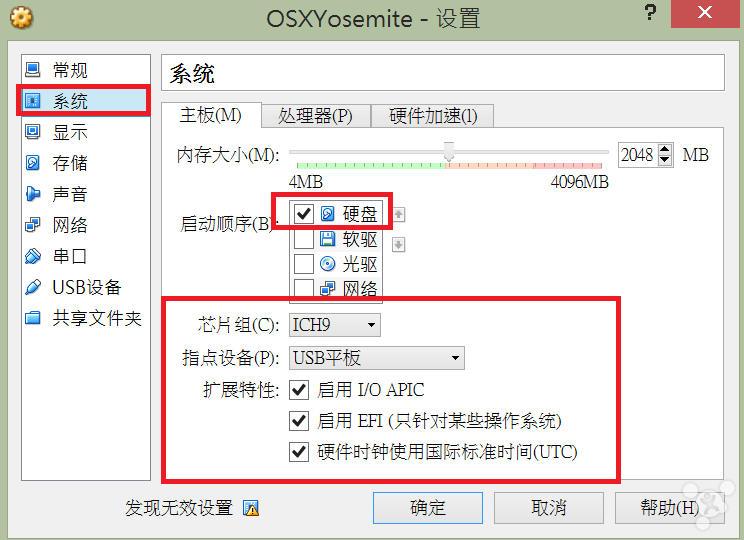
3.5 显示 -> 显存大小设置到最大 128 MB

4.1 关闭 VirtualBOX
4.2 鼠标右键单击 并选择 以系统管理员身份执行 VirtualBOX
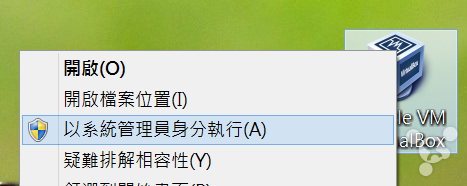
4.3 在 Windows 搜索 cmd , 鼠标右键单击选择 以系统管理员身份执行 cmd
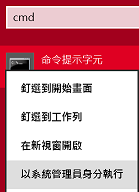
4.4 请根据 3.1 虚拟电脑的名称 OSXYosemite , 在 cmd 命令行依次输入命令如下:
(linux 下直接终端输入以下命令)
5.3 如需要更改 虚拟机分辨率 1440×900 输入命令如下:
VBoxManage setextradata “OSXYosemite” “VBoxInternal2/EfiGopMode” 4
其中数字表示如下,虚拟机默认分辨率值是 2 – 1024×768
0 – 640×480
1 – 800×600
2 – 1024×768
3 – 1280×1024
4 – 1440×900
5.1 关闭 VirtualBOX 及 关闭 cmd 命令行窗口
5.2 重新正常启动 VirtualBOX, 及启动 OSXYosemite 虚拟机文件
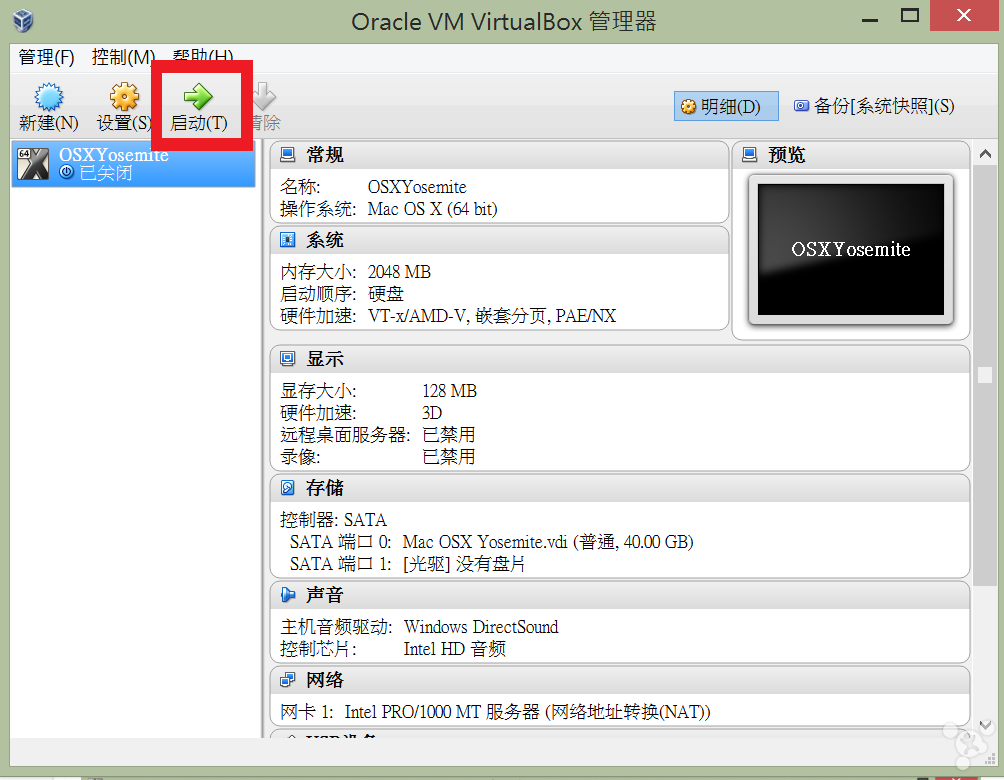
5.3 启动过程可能停在这里一分钟
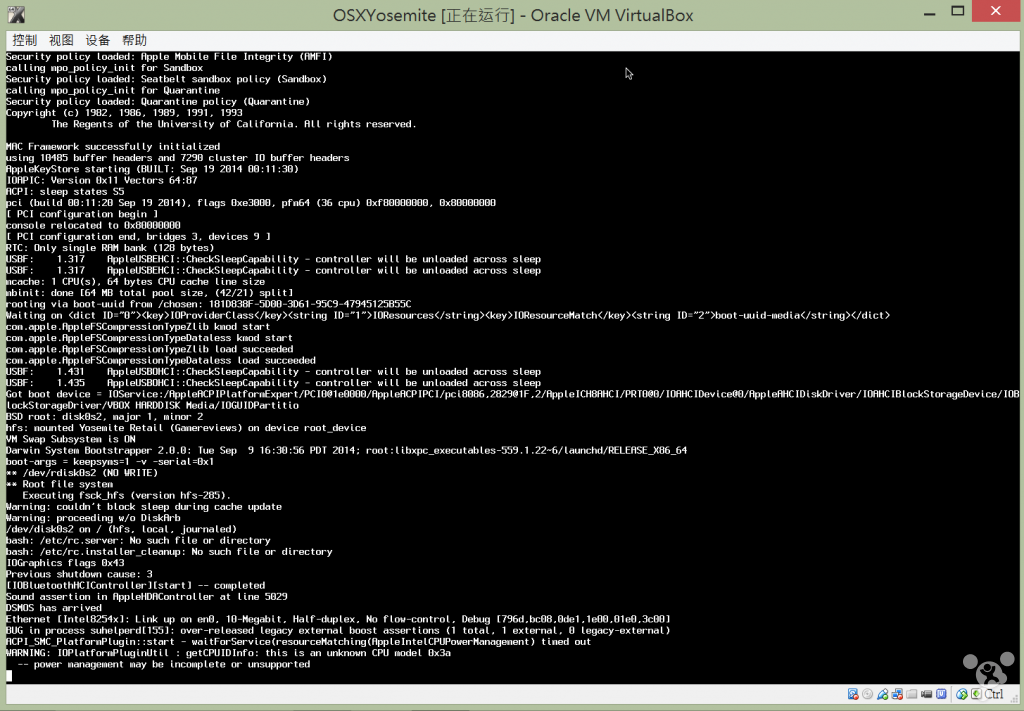
5.4 启动 OSXYosemite 虚拟机文件进入登录页面后,录入用户密码为 Ngay2011
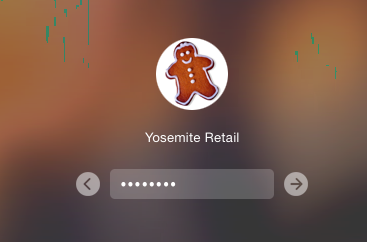
5.5 成功进入 Mac OS X 系统后,开始系统偏好设置
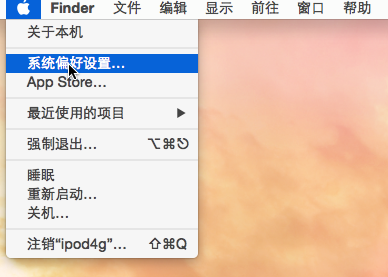
如需要更改语言 (左上角的 苹果菜单 -> 系统偏好设置 (System Preferences) -> Language & Text, 重新启动后才会更新
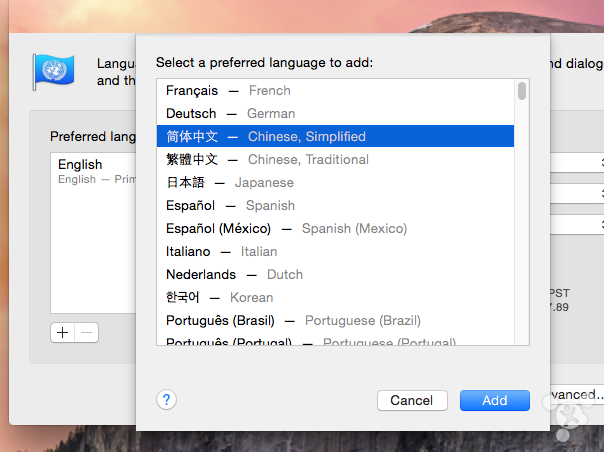
如需要更改时区 (左上角的 苹果菜单 -> 系统偏好设置 (System Preferences) -> 日期与时间 (Date & Time) -> 时区 (Time Zone)
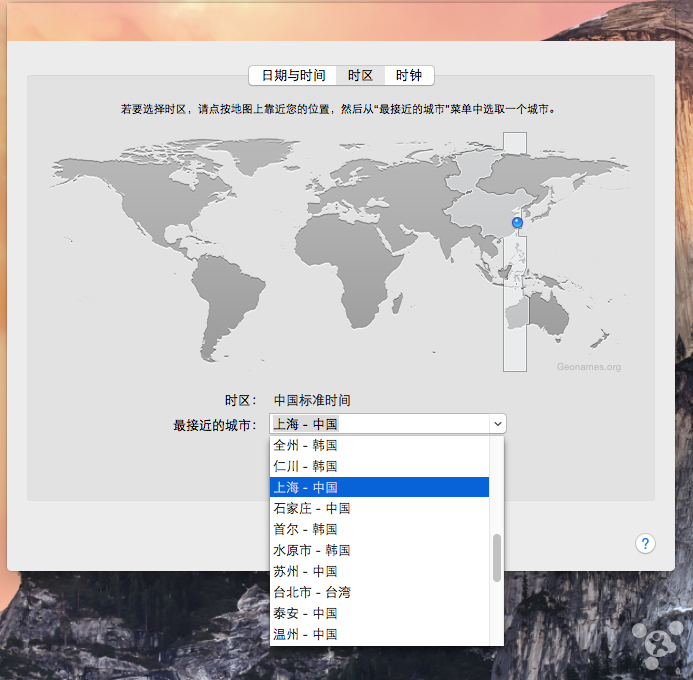
如需要更改密码 (左上角的 苹果菜单 -> 系统偏好设置 (System Preferences) -> 用户与群组 (Users & Group)
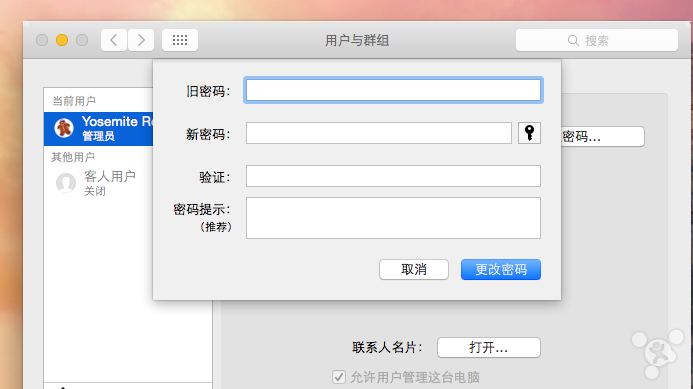
如需要更改安全性和隐私 (左上角的 苹果菜单 -> 系统偏好设置 (System Preferences) -> 安全性与隐私 (Security & Privacy)
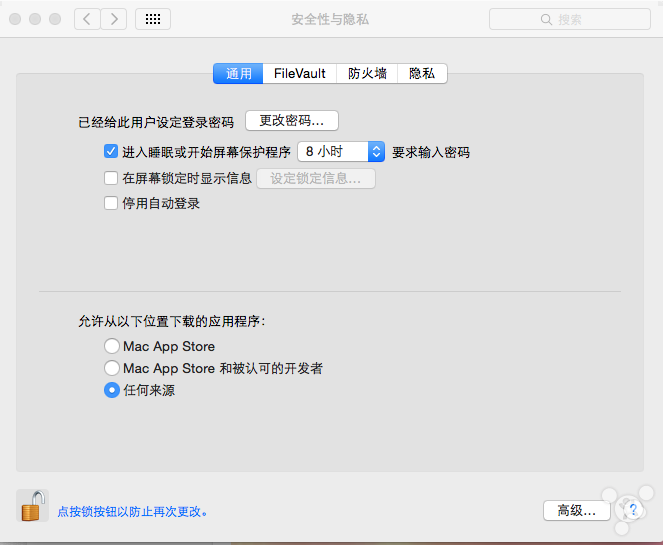
如需要更改帐户名称或个人目录名称 请参考 -> http://support.apple.com/kb/HT1428?viewlocale=zh_CN
5.6 开始使用 Mac OS X 10.10 Yosemite 优胜美地
